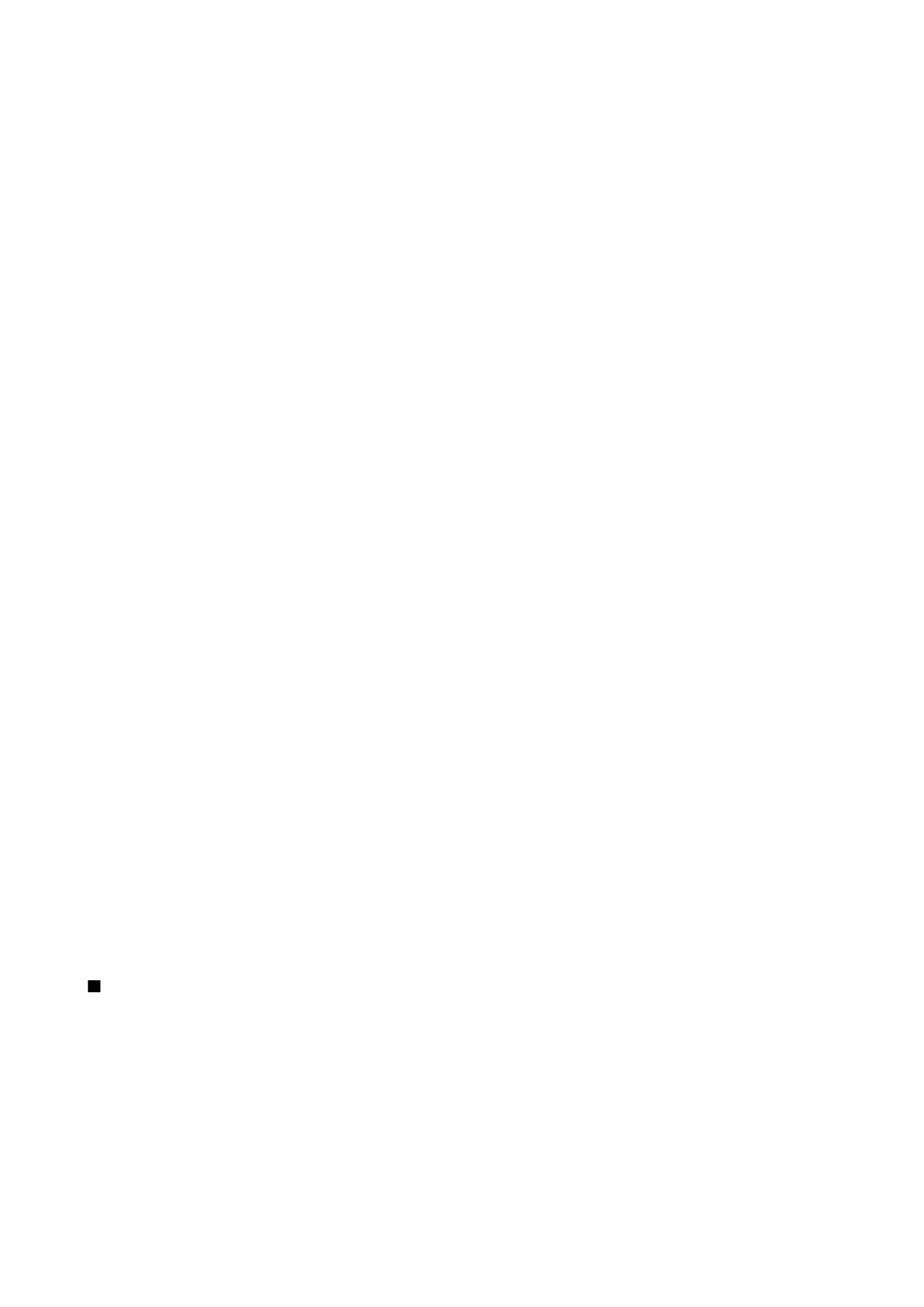
Hozzáférésipont-csoportok
Egy hozzáférésipont-csoport létrehozásához válasszuk a
H.férésipont-csoportok
>
Opciók
>
Új csoport
lehetőséget. Írjuk be a
csoport nevét a
Csoport neve
mezőbe. Adjuk meg a
Kapcsolat átadása
mezőben, hogy megjelenjen-e a kapcsolatváltási folyamat
a készülék kijelzőn. Válasszuk ki és szerkesszük a csoporthoz tartozó hozzáférési pontokat a
Hozzáférési pontok
részben.
K a p c s o l a t o k
© 2007 Nokia. Minden jog fenntartva.
71
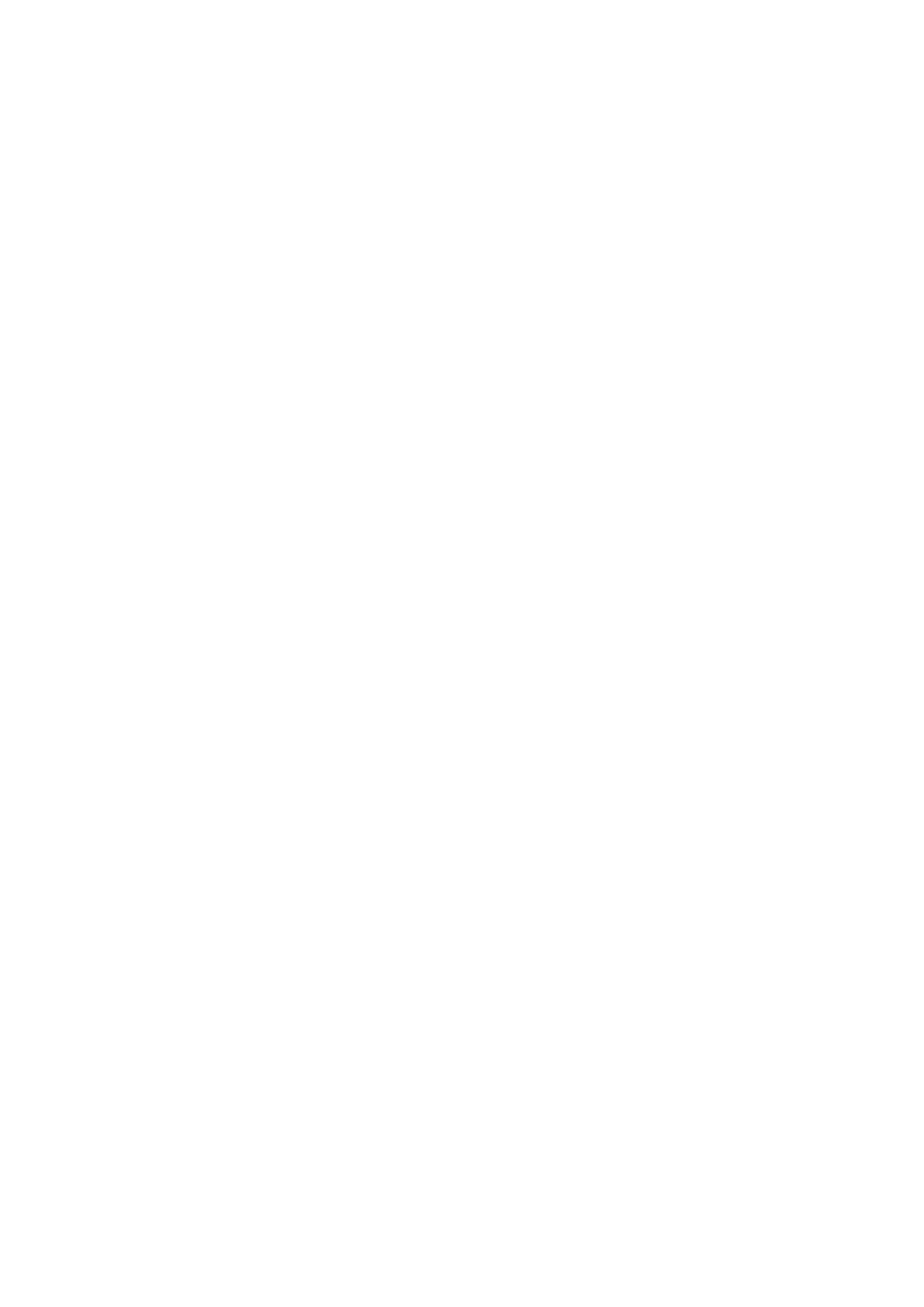
Egy hozzáférési pont hozzáférésipont-csoporthoz való hozzáadásához válasszuk a
Hozzáférési pontok
>
Opciók
>
H.férési
pont hozzáad.
lehetőséget, és válasszuk ki a hozzáadni kívánt hozzáférési pontot.
Egy hozzáférési pont hozzáférésipont-csoportban való szerkesztéséhez válasszuk ki a hozzáférési pontot, majd a
Opciók
>
Szerkesztés
lehetőséget.
Egy hozzáférési pont hozzáférésipont-csoportban való eltávolításához válasszuk ki a hozzáférési pontot, majd az
Opciók
>
Eltávolítás
lehetőséget.
Annak megadásához, hogy a hozzáférési pontok milyen sorrendben legyenek felhasználva az e-mail adatroaminghoz,
válasszunk ki egy hozzáférésipont-csoportot, majd a
Módosítás
lehetőséget. Lapozzunk egy hozzáférési pontra, és válasszuk az
Opciók
>
Fontosság növelése
vagy a
Fontosság csökkentése
lehetőséget.
Egy hozzáférési pont SMTP-beállításainak módosításához válasszuk ki a listából a hozzáférésipont-csoportot, és nyomjuk meg
a lapozógombot. Lapozzunk a
Hozzáférési pontok
pontra, és nyomjuk meg a lapozógombot. Válasszuk ki a kívánt hozzáférési
pontot a hozzáférésipont-listáról, válasszuk az
Opciók
>
SMTP-beállítások
lehetőséget, és válasszunk a következők közül:
•
SMTP-szerver felülírása
— Az aktuális SMTP-beállítások felülírása.
•
SMTP-szerver
— A szerver nevének vagy IP-címének módosítása.
•
Biztonságos kapcsolat
— Annak megadása, hogy biztonságos kapcsolatot használjunk-e.
•
Hitelesítés használata
— Annak megadásához, legyen-e hitelesítés.
•
Felhasználónév
— A SMTP-szerverhez tartozó név szerkesztése.
•
Jelszó
— A SMTP-szerverhez tartozó jelszó szerkesztése.